Comment utiliser l'accord automatique dans GarageBand
Si vous utilisez un Mac, Garageband vous offre tout ce dont vous avez besoin pour produire de la musique moderne sur votre ordinateur. Cerise sur le gâteau, il est gratuit !
Bien que certains professionnels se moquent de l'idée de considérer Garageband comme un DAW majeur, il s'agit en fait d'une petite application très intéressante. Le petit frère de Logic Pro dispose d'à peu près tout ce dont vous avez besoin pour faire de la bonne musique dans tous les genres. Même Ben Folds l'a utilisé pour ses démos pendant la pandémie !
Une fonction souvent négligée de Garageband est la fonction de correction de la hauteur de ton, et c'est ce dont il est question dans cet article. Vous apprendrez à l'utiliser et à vous perfectionner à l'aide d'un plugin tiers.
Réjouissez-vous, utilisateurs de Garageband, et partez à l'assaut de la correction de la hauteur de ton !
Correction de la hauteur par rapport à l'accord automatique
Avant d'aborder la question de la correction de la hauteur de ton à la manière d'un autotune dans Garageband, voyons ce que ces deux expressions signifient réellement.
Correction de la hauteur
Les plugins de correction de hauteur sont conçus pour modifier subtilement l'accord des enregistrements vocaux. Certains de ces plugins sont plus avancés que d'autres, comme le logiciel Celemony de Melodyne. D'autres sont plus basiques, comme la correction automatique de la hauteur de ton dans Logic Pro.
Mais ils font tous essentiellement la même chose : repiquer des éléments à volonté.
Autotune
Depuis que Believe, l'hymne de Cher sorti en 1998, est entré dans les hit-parades, le mot "autotune" a été utilisé pour décrire cet effet vocal unique, légèrement robotique, qui a fait fureur au début du siècle.
Mais le mot autotune provient en fait du plugin Autotune d'Antares. Rendu populaire par l'artiste de hip-hop T-Pain, il s'agit essentiellement d'un plugin de correction de la hauteur de la voix.
Quelque part, le mot autotune est devenu une expression passe-partout pour décrire n'importe quel plugin de correction de pitch, un peu comme les gens disent Kleenex quand ils veulent dire mouchoirs en papier. Ah, le pouvoir de la marque...
Autotune pour Garageband.
Garageband permet aux utilisateurs de charger des plugins tiers, donc si vous possédez une copie du produit Antares autotune, vous pouvez le faire. (Nous verrons plus tard d'autres options de plugins tiers et comment les charger).
Mais si vous n'avez pas envie d'acheter un logiciel pour l'instant, voyons comment vous pouvez corriger les notes sur les pistes vocales directement dans la fenêtre d'édition de Garageband.
Le principal outil de correction de la hauteur de ton fourni avec Garageband est en fait une version simplifiée de la fonctionnalité FlexPitch de Logic Pro.
Cette fonction de Logic est similaire au flux de travail de Melodyne, mais dans Garageband, il y a un ensemble de commandes simplifié qui est très facile à utiliser. Même Nickelback pourrait y arriver...
Comment effectuer une correction automatique de la hauteur de ton dans Garageband
Tout d'abord, enregistrez une piste vocale. N'oubliez pas que la correction de la hauteur de ton ne peut pas faire grand-chose, alors faites en sorte que votre performance vocale soit la meilleure possible !
À ce stade, vous voudrez également ajuster la tonalité du morceau sur l'écran LCD en haut de l'écran. Il vous suffit de cliquer sur l'affichage de la signature de la clé et de sélectionner la clé et la gamme qui correspondent à votre morceau.
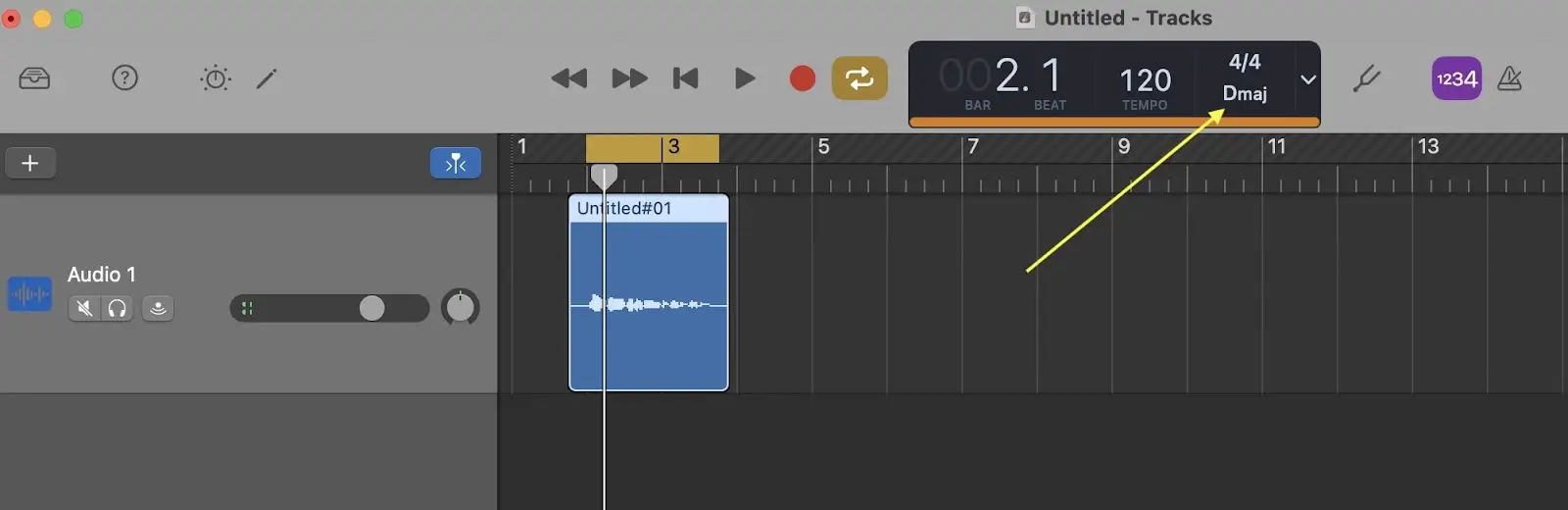
Ensuite, sélectionnez la région que vous souhaitez ajuster et cliquez sur l'icône du crayon en haut à gauche de l'écran, ou appuyez sur E sur votre clavier d'ordinateur, pour ouvrir l'éditeur de pistes.
Dans la fenêtre de l'éditeur, assurez-vous que "Track" est sélectionné, et non "Region". Vous y verrez un simple curseur qui permet de régler l'ampleur de la correction de hauteur appliquée.
Ajustez le curseur tout en écoutant les voix dans le contexte des autres pistes de la chanson pour trouver le réglage qui donne les meilleurs résultats.
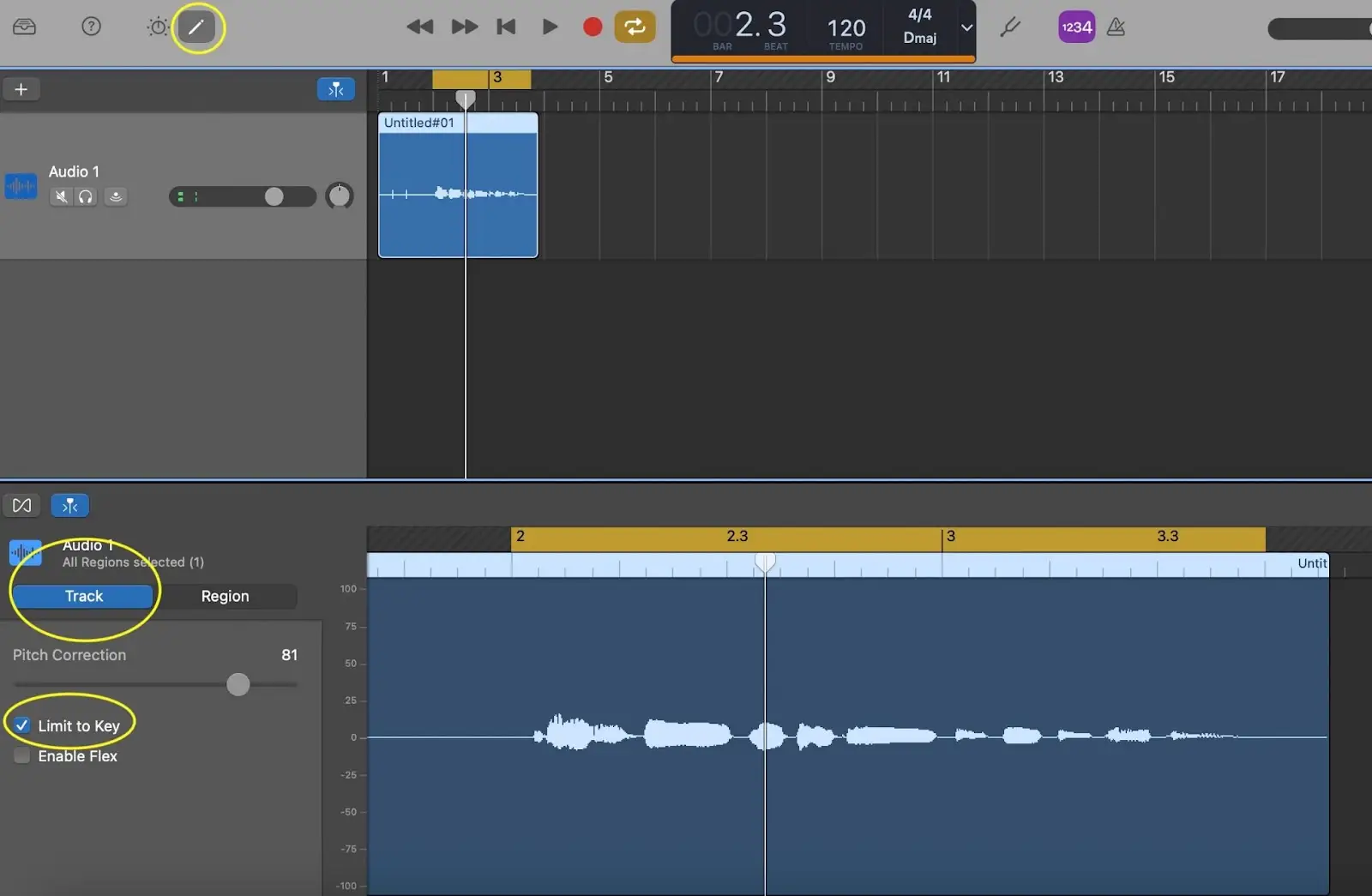
Pour une précision encore plus grande, cochez la case "Limiter à la clé" sous le curseur.
Comment affiner les performances vocales
Certains logiciels de correction de hauteur plus sophistiqués permettent à l'utilisateur de modifier non seulement la hauteur, mais aussi le timing des notes. Dans G-band, vous pouvez le faire en cochant la case " Enable Flex ".
Cela affichera des nœuds pour chaque événement de la forme d'onde dans le panneau de l'éditeur. Déplacez les nœuds vers la gauche ou la droite pour ajuster l'emplacement des événements dans le temps. Il est préférable d'utiliser cette méthode avec modération pour éviter les artefacts bizarres !
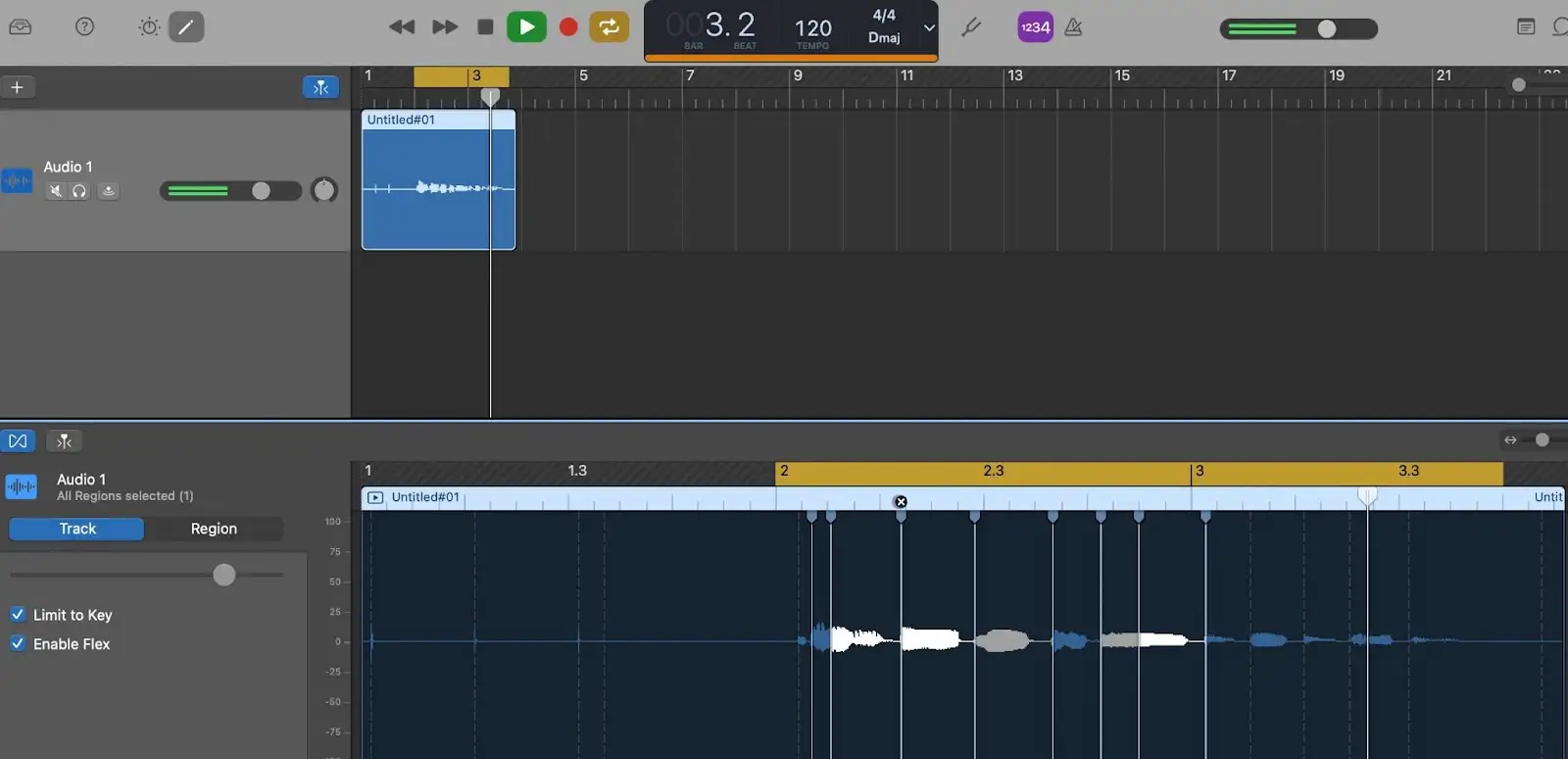
Comment effectuer une correction automatique de la hauteur dans Garageband pour iPad
Si vous utilisez GarageBand sur un iPad, vous pouvez utiliser la fonction "Extreme Tuning" pour ajuster l'accord des voix et d'autres instruments.
Tout d'abord, assurez-vous que vos paramètres de tonalité et de gamme correspondent à la chanson en cliquant sur l'icône d'engrenage en haut à droite de l'écran :
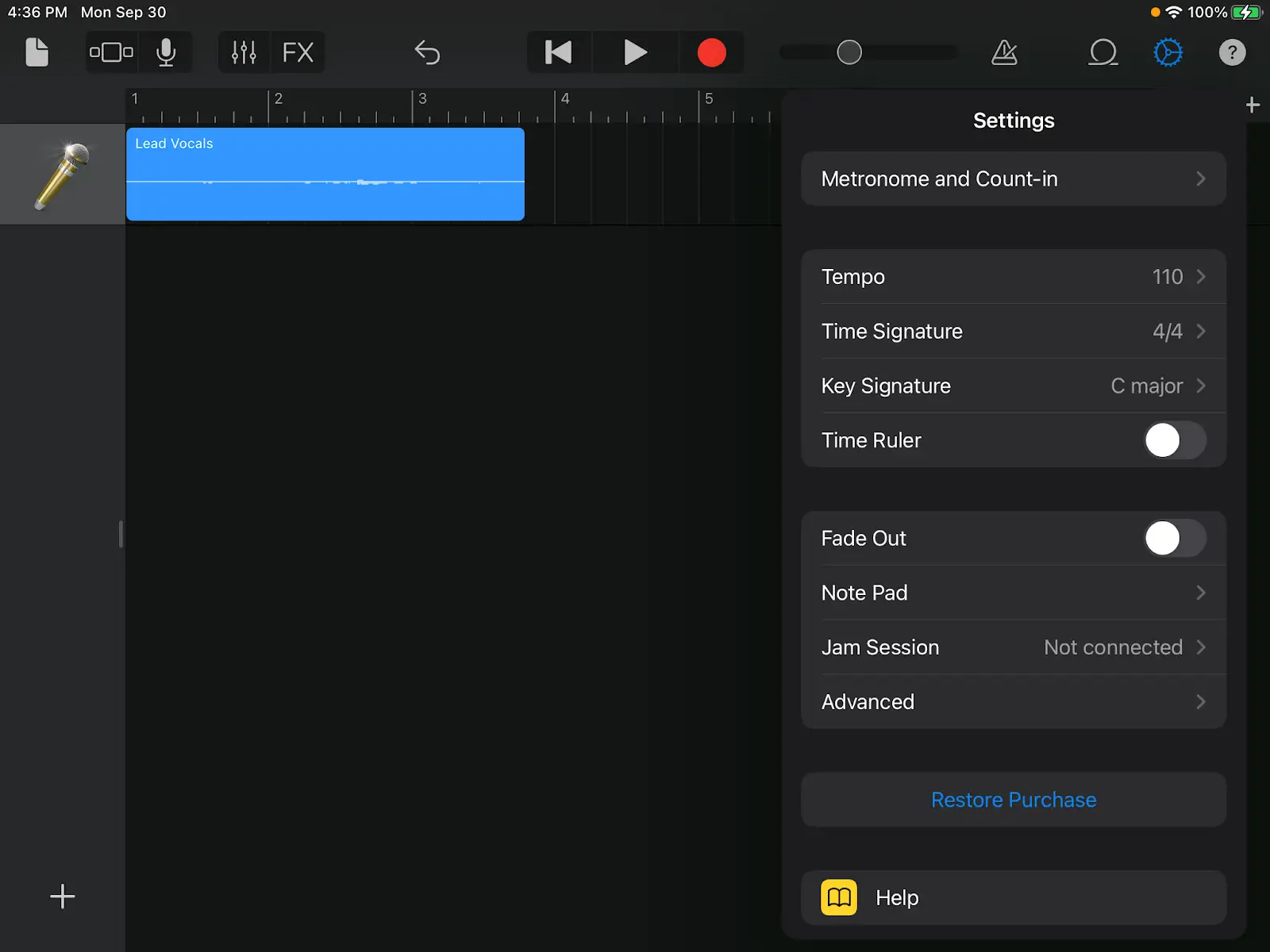
Pour accéder aux réglages d'Extreme Tuning, sélectionnez une région dans la page des pistes et cliquez sur l'icône du microphone en haut à gauche de l'écran :
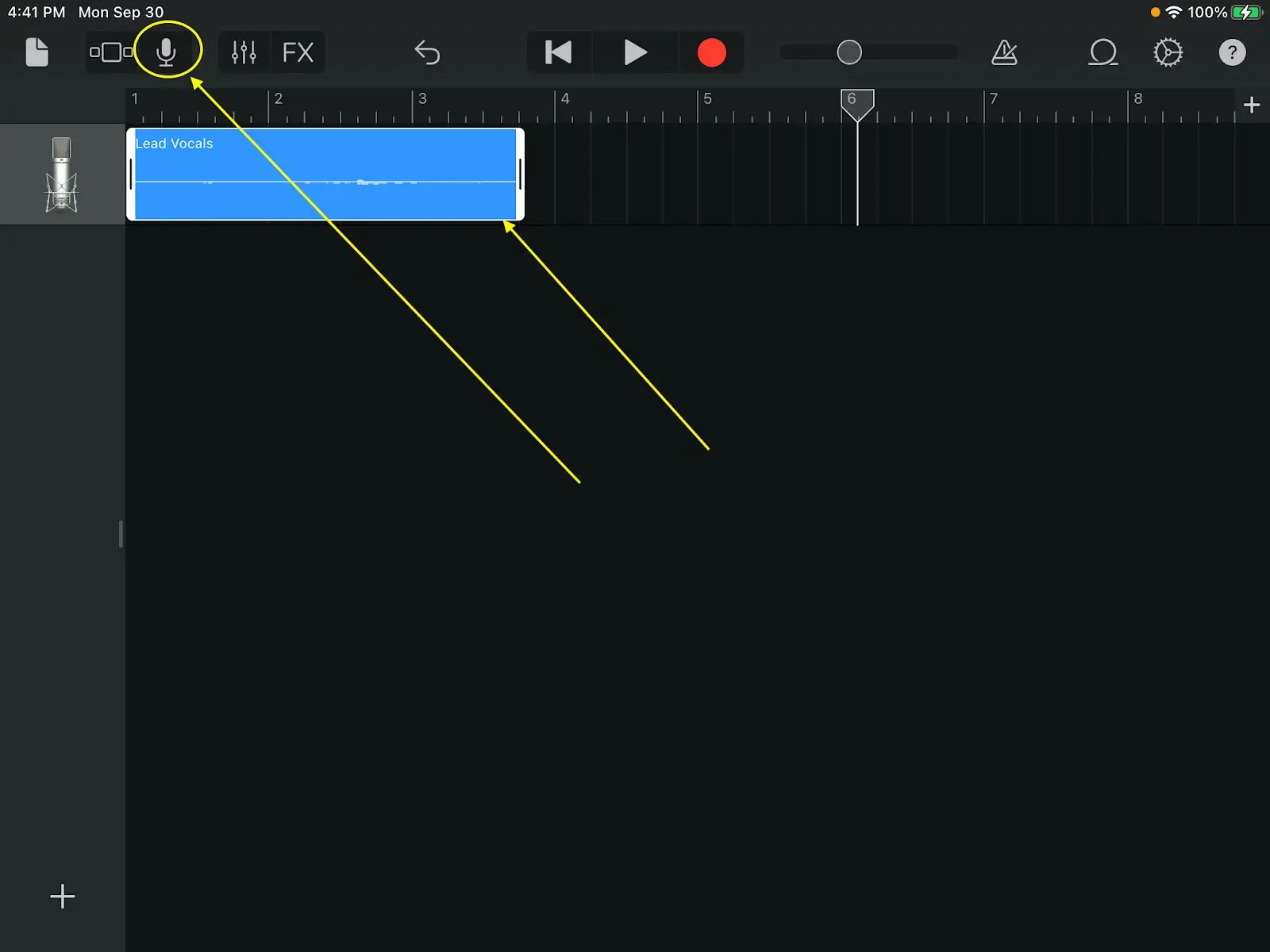
Par défaut, vous serez dirigé vers la catégorie "fun".
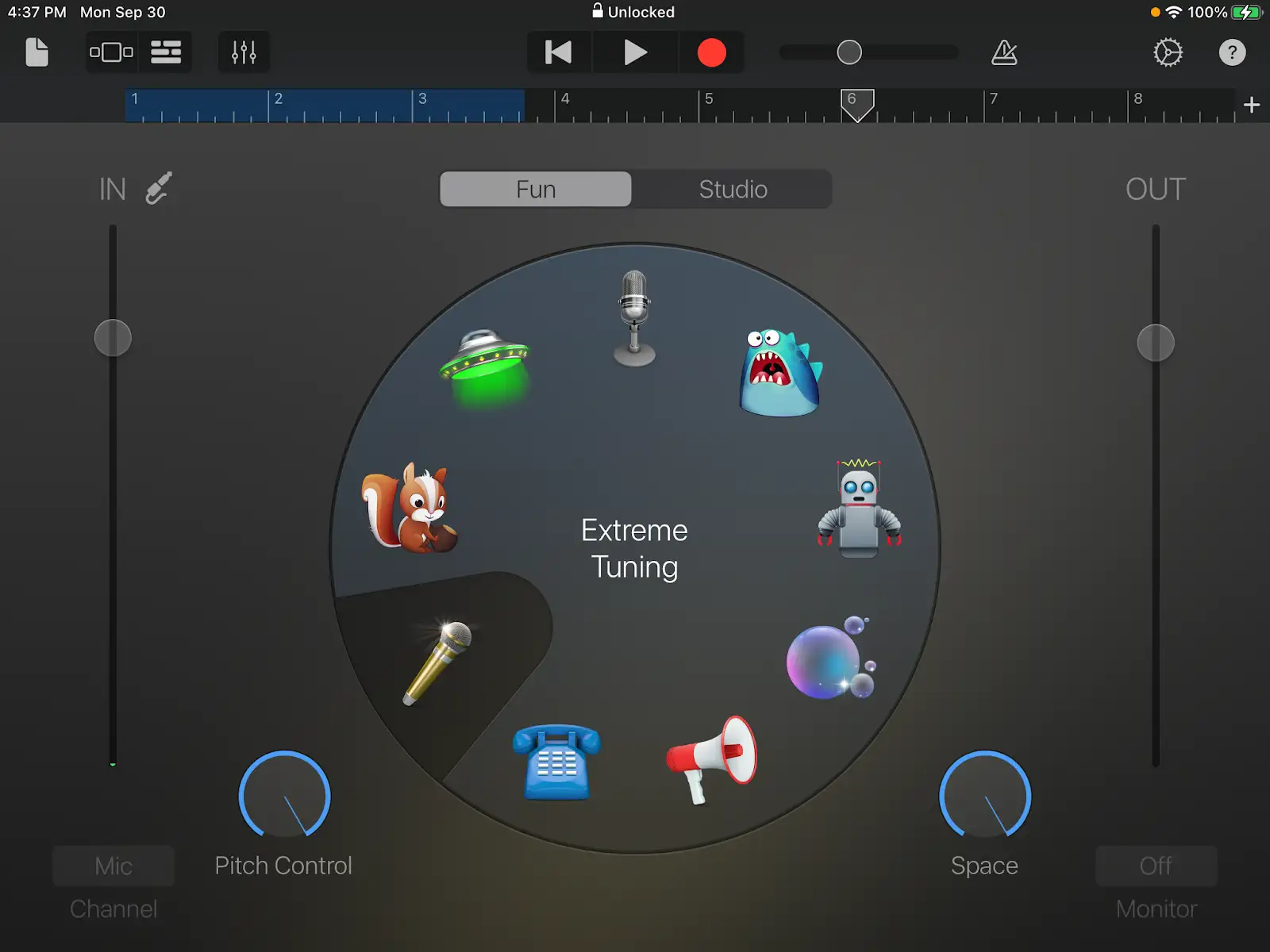
Mais si vous cliquez sur l'option "studio" à droite, vous pouvez accéder à des commandes mieux adaptées à la production musicale, comme la hauteur, l'égalisation et la réverbération.
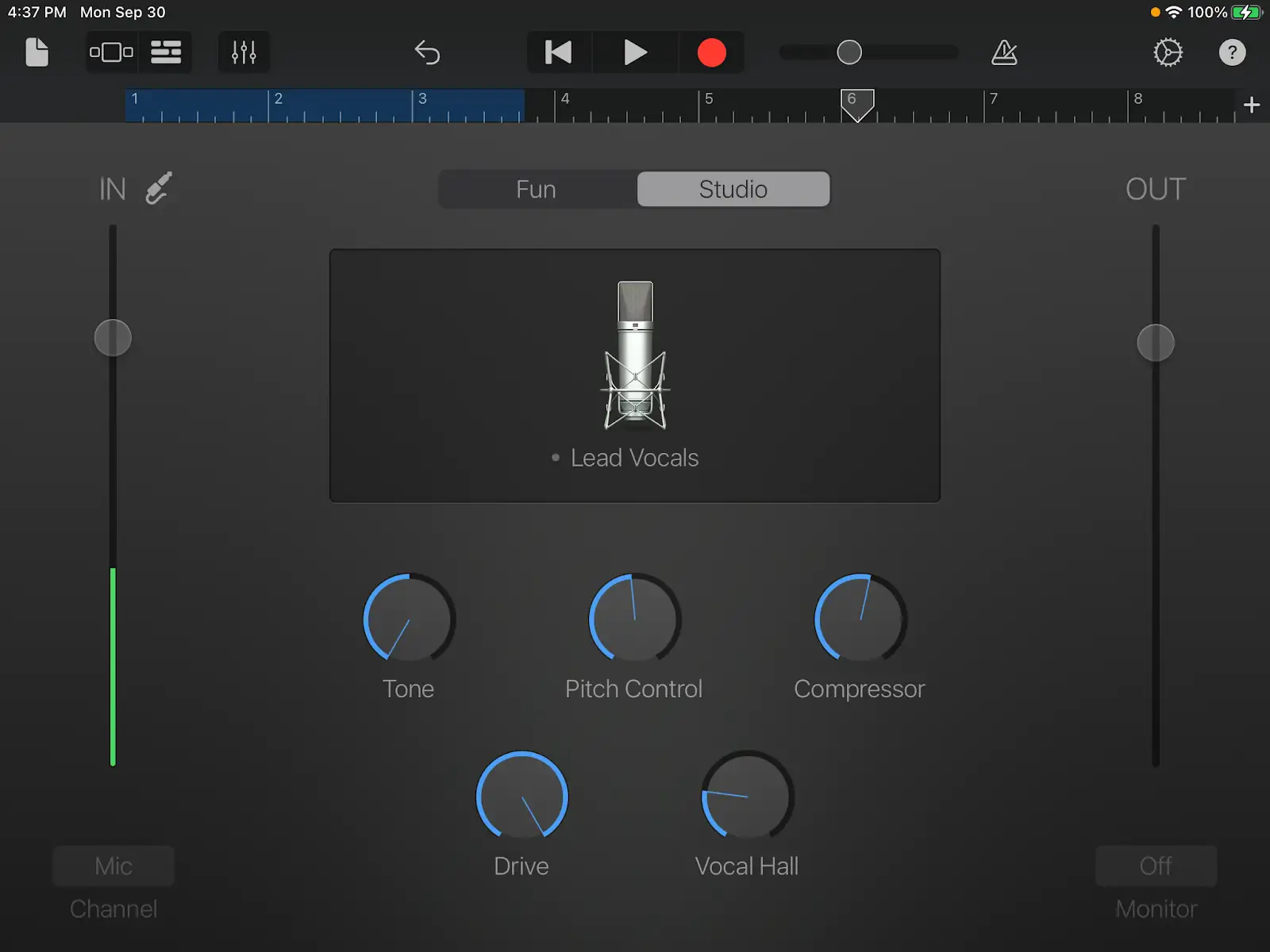
Alternatives tierces pour l'accord automatique dans Garageband
Il existe une multitude de plugins tiers utilisables dans Garageband. En fait, vous pouvez utiliser n'importe quel plugin disponible au format Audio Units.
Lorsqu'il s'agit d'autotune pour Garageband, il y a plusieurs options. En voici quelques-unes que nous recommandons:
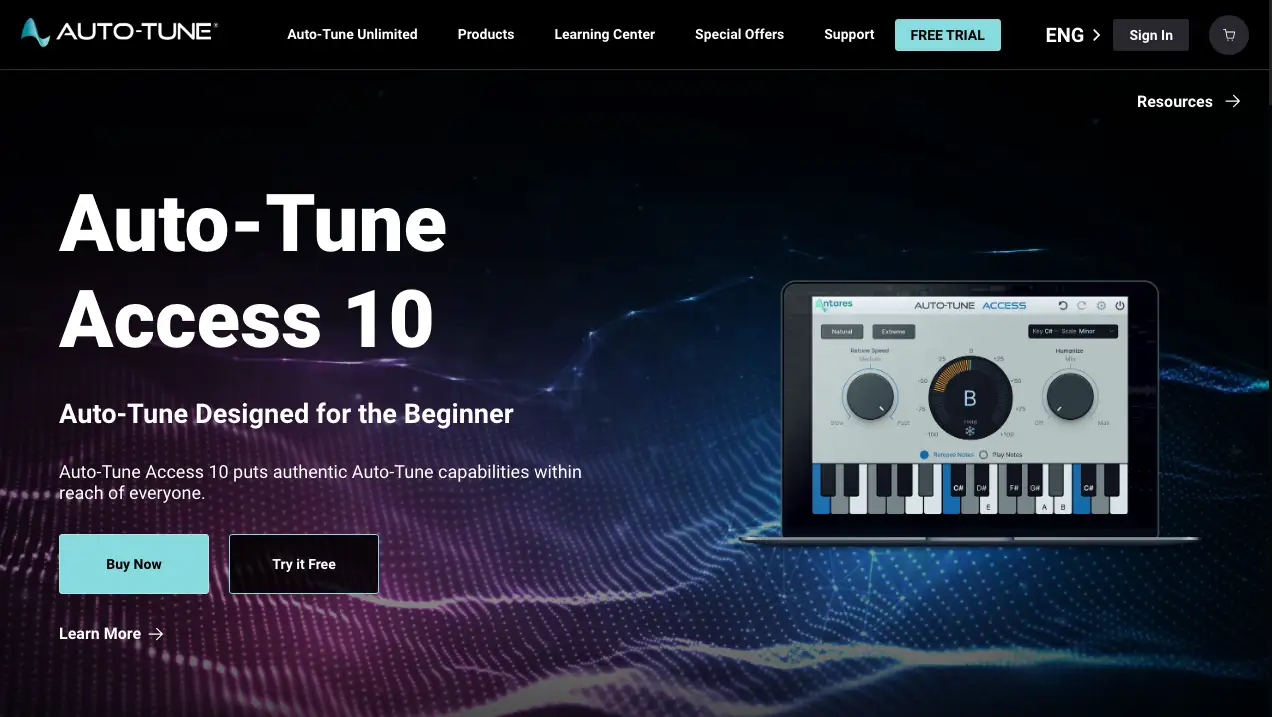
Une version économique du logiciel d'autoréglage original.
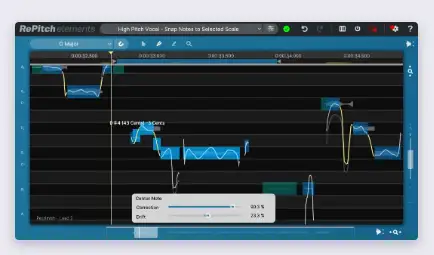
Version réduite de ReVoice Standard, ce logiciel vous permet de contrôler la hauteur et la synchronisation de vos voix sans vous ruiner.
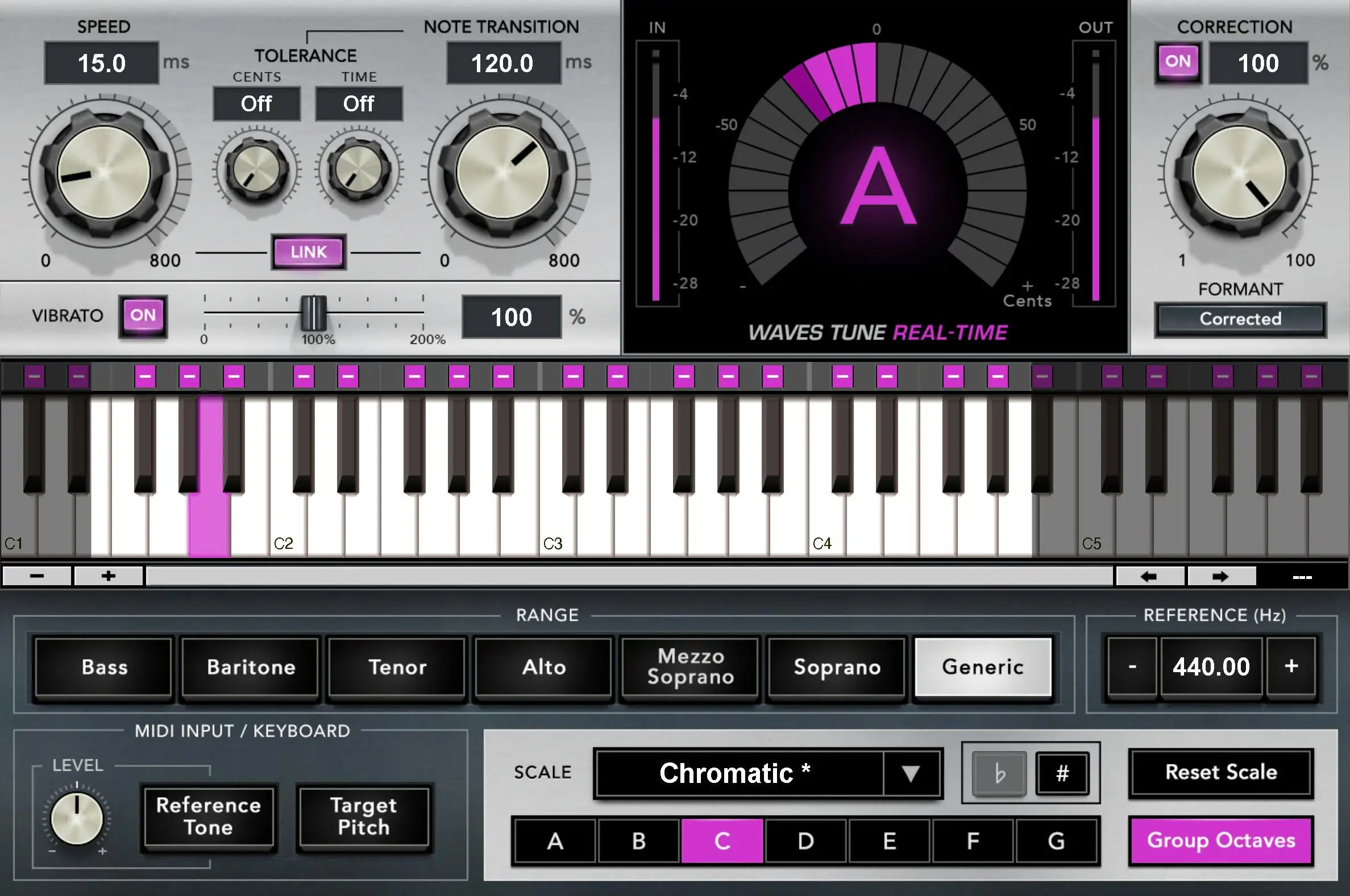
Même si je n'aime pas les plugins Waves (recherchez-les sur Google - vous comprendrez pourquoi), il s'agit d'un logiciel astucieux à utiliser pour les tâches d'autotune en studio et pour les concerts.
Comment charger un plugin tiers
Si vous ne connaissez pas encore la méthode de travail de G-Band, vous vous demandez peut-être comment charger différents plugins sur une piste.
Rien de plus simple ! Il suffit d'appuyer sur le bouton "contrôles intelligents" en haut à gauche, ou d'appuyer sur la touche B de votre clavier d'ordinateur, pour faire apparaître l'onglet des pistes.
En bas à gauche de la section des contrôles de la piste, vous verrez une liste des plugins utilisés sur cette piste. Cliquez sur un emplacement vide et recherchez votre plugin dans le sous-dossier "Audio Units".
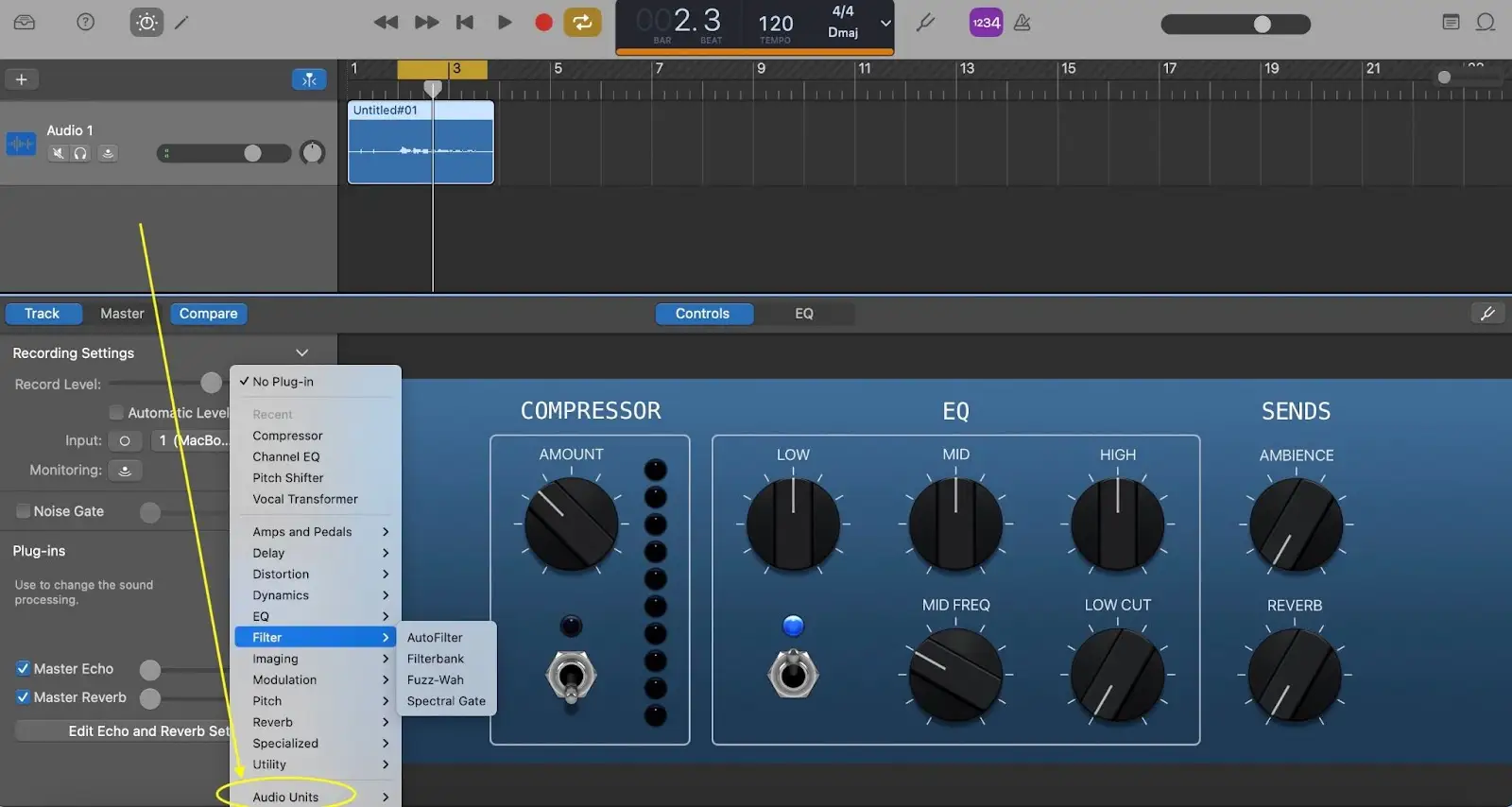
Comment obtenir les meilleurs résultats avec un logiciel de correction de la hauteur de ton ?
À moins que vous ne souhaitiez obtenir le son original de l'autotune - également connu sous le nom de "hard tuning" - voici quelques conseils de base pour vous aider à obtenir des résultats naturels lorsque vous corrigez la hauteur de ton de vos pistes vocales :
Utilisez toujours une excellente performance vocale. Les logiciels de correction de la hauteur de la voix mettent en évidence les imperfections du son original.
Nettoyez d'abord l'audio. Étant donné que votre chaîne de signaux d'insertion se construira les uns sur les autres, il est important de nettoyer la piste vocale à l'aide d'un égaliseur, d'un DeEsser et d'autres éléments similaires avant d'ajouter un logiciel de correction de la hauteur.
Vérifiez l'ensemble de la piste vocale. Veillez à écouter l'ensemble de la piste vocale dans son contexte pour vous assurer qu'aucun artefact indésirable n'est introduit.
Une bonne qualité est préférable à une parfaite qualité. Si vous superposez trop de voix ajustées, vous risquez d'obtenir un mixage très plat. Il faut toujours pécher par excès de prudence et écouter les voix ajustées dans leur contexte.
Maintenant, allez-y et faites de la musique autotunée !





